Як створити резервну копію WhatsApp
Що потрібно знати
- У програмі WhatsApp торкніться Налаштування > чати > Резервне копіювання чату > Резервне копіювання щоб зберегти копію історії чату в хмарі.
- Щоб зберегти одну розмову в чаті, торкніться імені контакту (iOS) або торкніться три крапки > Більше (Android), а потім торкніться Експортувати чат.
- Примітка. Ви не можете створювати резервні копії або експортувати чати за допомогою Windows або веб-версій WhatsApp, тому ви повинні використовувати програму.
У цій статті пояснюється, як створити резервну копію історії чату WhatsApp на iPhone, Android, Windows та в Інтернеті.
Як створити резервну копію повідомлень WhatsApp на iPhone та Android
За допомогою програми WhatsApp можна безкоштовно створити резервну копію історії чату WhatsApp Сервіс Apple iCloud на iPhone або Google Диск якщо у вас смартфон Android. Процес створення резервної копії повідомлень WhatsApp ідентичний для обох мобільних операційних систем.
Використання iCloud або Google Drive є обов’язковим, оскільки WhatsApp не створює резервних копій розмов на власних серверах. Ці сторонні рішення потрібні.
Резервне копіювання чату WhatsApp зазвичай налаштовано на автоматичне резервне копіювання вашої історії чату у фоновому режимі щомісяця, але ви також можете вручну зробити резервну копію, коли захочете.
Ось як це зробити.
Відкрийте програму WhatsApp на своєму iPhone або Android і натисніть Налаштування.
Торкніться чати.
-
Торкніться Резервне копіювання чату.
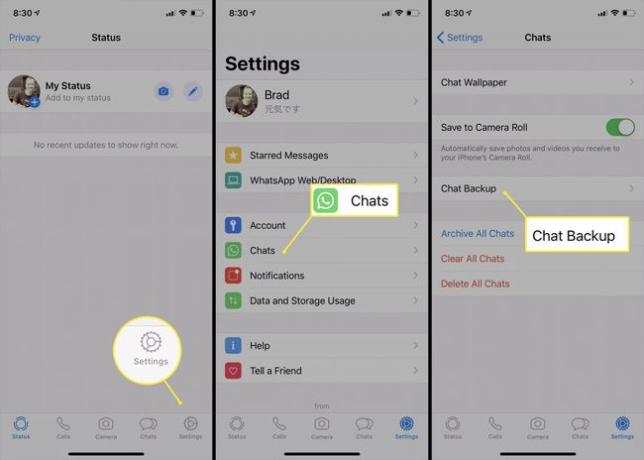
-
Торкніться Резервне копіювання зараз якщо користуєтеся iPhone або ЗАВЕРШІТЬ якщо на Android. Копія всієї історії чату WhatsApp буде збережена в файлі a ZIP-файл і завантажено в підключений хмарний сервіс.
Тривалість резервного копіювання може відрізнятися залежно від кількості повідомлень чату на вашому пристрої та на вашому пристрої швидкість підключення до Інтернету.
-
Щоб налаштувати частоту автоматичного резервного копіювання, торкніться Автоматичне резервне копіювання і торкніться Щодня, Щотижня, або Щомісячно. Ви також можете вибрати Вимкнено якщо ви хочете повністю вимкнути автоматичне резервне копіювання чату.

Як створити резервну копію історії особистого чату WhatsApp
Якщо ви просто хочете зберегти повідомлення з однієї розмови в чаті з окремою особою або групою, додатки WhatsApp для Android і iPhone підтримка можливості надсилання цілого потоку чату собі або будь-кому іншому, хто хоче отримати копію через електронну пошту чи додаток для обміну повідомленнями або через хмару обслуговування наприклад Dropbox.
Відкрийте додаток WhatsApp на своєму смартфоні та перейдіть до чату, який потрібно експортувати.
-
На iPhone: торкніться імені контакту у верхній частині екрана. Не торкайтеся їх фотографії.
На Android: торкніться значка, який виглядає як три крапки, щоб відкрити меню, а потім торкніться Більше.
-
Торкніться Експортувати чат.

Торкніться Прикріпити медіа якщо ви хочете експортувати фотографії та відео чату разом із текстом, або торкніться Без ЗМІ щоб просто зберегти повідомлення.
-
На iPhone ви зможете надсилати експортовану історію чату за допомогою різноманітних встановлених програм для обміну повідомленнями або хмарного сховища. Торкніться бажаної служби, щоб експортувати історію чату в цю програму.

На Android експортовані дані автоматично долучатимуться до електронного листа, який ви можете надіслати собі чи комусь іншому.
Під час експорту повідомлень чату WhatsApp на Android ви обмежуєтесь 10 000 повідомлень, якщо зберігаєте медіа разом із текстом, або 50 000, якщо експортуєте лише текст.
Навіщо створювати резервні копії WhatsApp?
На відміну від конкуруючих додатків для чату, які зберігають історію чату користувача на серверах компанії хмара, чати WhatsApp зберігаються локально на пристрої, який використовується. Хоча це підвищує безпеку даних, це також означає, що ви можете регулярно створювати резервну копію історії чату на випадок, якщо ви зламаєте телефон або комп’ютер.
Резервну копію WhatsApp також можна використовувати для відновлення розмов на новому пристрої, якщо ви оновите пристрій до нового Android смартфон або iPhone і не хочу нічого втрачати.
Розмови WhatsApp захищені наскрізне шифрування, а також резервні копії. Вам не потрібно турбуватися про втрату захисту під час збереження історії повідомлень та вкладень.
Чи можу я зробити резервну копію чату WhatsApp у Windows?
На жаль, неможливо створити резервну копію або експортувати чати на Програма Windows WhatsApp але це не привід для тривоги, оскільки версія Windows, по суті, є лише дзеркалом вашого основного облікового запису WhatsApp, який знаходиться на вашому смартфоні.
Історія чату WhatsApp на вашому робочому столі повинна бути ідентичною історії на вашому iPhone або смартфоні Android, оскільки вони синхронізують дані в режимі реального часу. Отже, щоб створити резервну копію того, що ви бачите на екрані комп’ютера, все, що вам потрібно зробити, це створити резервну копію історії чату на підключеному смартфоні, який синхронізується з обліковим записом, який використовується в додатку Windows.
Чи можна створити резервну копію повідомлень WhatsApp в Інтернеті?
The веб-версія WhatsApp, який доступний у більшості інтернет-браузерів, працює майже так само, як і програма Windows, і лише дозволяє отримати доступ до облікового запису, прив’язаного до смартфона.
Як і в додатку Windows WhatsApp, щоб оновити історію чату WhatsApp з Інтернету, вам потрібно створити резервну копію через пов’язаний смартфон Android або iPhone.
